Como fazer videochamadas em grupo no WhatsApp com Android
Voce deseja saber como fazer videochamadas em grupo no WhatsApp com Android? Garanto-vos que se trata de uma operação muito simples de realizar. Tudo o que você precisa fazer é iniciar o WhatsApp em seu dispositivo, fazer uma chamada de vídeo para um de seus contatos e adicionar outros participantes usando o botão apropriado que aparece na tela. Deixe-me explicar com mais detalhes como proceder.
Faça uma videochamada em grupo
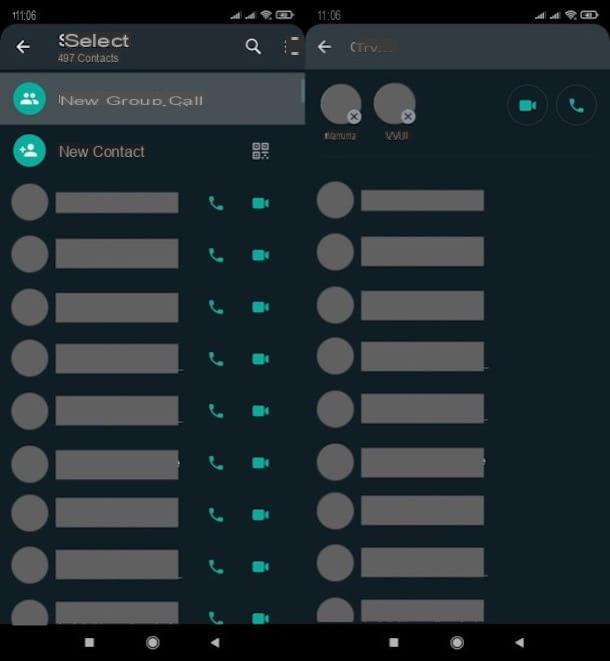
A maneira mais fácil de iniciar uma videochamada em grupo no Android é inserir todos os participantes a serem adicionados à chamada antes de realmente iniciá-la.
Para fazer isso, após abrir o aplicativo oficial do WhatsApp, vá até a guia Chamada, toque no ícone monofone branco sobre um fundo verde com o símbolo próximo a ele (+), no canto inferior direito e selecione o item Nova chamada em grupo. Em seguida, selecione os contatos para incluir na videochamada, pressione o ícone de filmadora no canto superior direito e espere que eles respondam.
Como alternativa, você pode fazer uma videochamada para um contato e adicionar mais uma pessoa durante a videochamada. Para fazer isso, após iniciar o WhatsApp, selecione a guia Chamada localizado no canto superior direito e toque no ícone de monofone branco sobre um fundo verde com o símbolo próximo a ele (+), canto inferior direito.
Na tela que se abre, localize um dos usuários com quem deseja falar (ou pesquise-o pressionando o ícone de lupa e, em seguida, escrever o nome no barra de pesquisa que aparece na parte superior) e pressiona o botão que descreve o filmadora que aparece ao lado de seu nome para fazer a videochamada.
Como alternativa, você pode fazer uma videochamada simplesmente pressionando no cartão Bate-Papo, tocando no ícone balão de fala branco em um fundo verde localizado no canto inferior direito e, em seguida, pressionando nome do contato para o qual deseja fazer uma videochamada e tocando no ícone filmadora localizado no canto superior direito e depois para cima CHAMADA (se necessário).
Assim que o contato aceitar a chamada, um botão aparecerá no canto superior direito da tela Omino com o símbolo próximo a ele (+) (se ele desaparecer, toque na tela para fazê-lo reaparecer): pressione para adicionar um novo participante à videochamada e, na próxima tela, encontre outro contato do qual deseja participar, toque em seu nome para adicioná-lo e confirmar a operação pressionando Adicionar.
Se quiser adicionar outro usuário à conversa, basta repetir a operação: pressione o botão que representa oOmino com o símbolo próximo a ele (+) localizado no canto superior direito, toque no nome do usuário que você deseja adicionar à conversa e responder Adicionar à mensagem que aparece.
Se, por outro lado, você deseja participar de uma chamada de vídeo perdida em andamento entre alguns de seus contatos, toque no cartão CHAMADAS do WhatsApp, selecione a ligação de seu interesse e pressione participar.
Lembro que, no momento da redação deste artigo, as videochamadas em grupo no suporte do WhatsApp até um máximo de oito usuários (incluindo o chamador). Também lembro que os usuários para os quais você liga podem, por sua vez, adicionar outros participantes à conversa (desde que o limite que mencionei acima ainda não tenha sido atingido).
Nota: se você não vir o botão para adicionar novos participantes à chamada de vídeo, certifique-se de que o WhatsApp esteja atualizado para a versão mais recente disponível. Para fazer isso, vá para o Play Store que hospeda o WhatsApp (ou do site oficial, onde o pacote APK do aplicativo está presente) e pressiona o botão refrescar (se necessário). Para obter mais informações sobre como atualizar o WhatsApp no Android, leia o artigo detalhado que acabei de acessar.
Aceitar uma videochamada em grupo
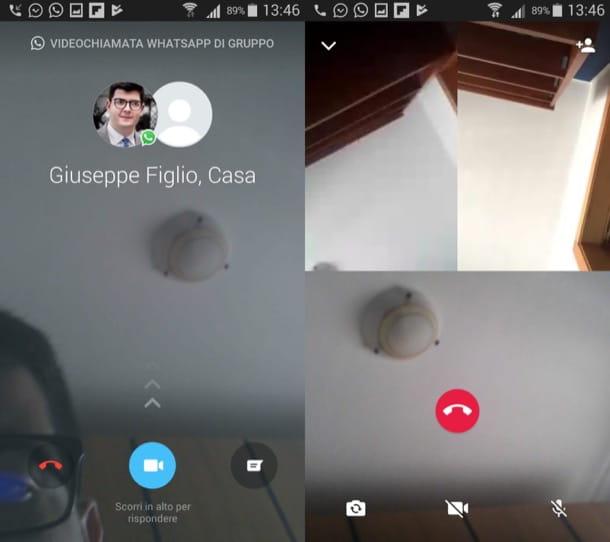
Agora que aprendeu a fazer uma vídeo chamada em grupo, você com certeza deseja saber como aceitar uma se um de seus contatos o convidar para participar. Na verdade não há muito o que explicar: para aceitar uma videochamada em grupo no WhatsApp, basta apertar o botão botão azul retratando o câmera de vídeo branca e deslize de baixo para cima (basta seguir as setas).
As videochamadas em grupo são facilmente reconhecíveis na tela de visualização da própria chamada: nesta, de fato, as palavras Videochamada WhatsApp em grupo e até eu nomes de contato que já concordaram em participar da conversa.
Como fazer videochamadas em grupo no WhatsApp com iPhone
Voce deseja saber como fazer videochamadas em grupo no WhatsApp com o seu iPhone? Saiba que o procedimento que você precisa realizar não é muito diferente do que indiquei no capítulo dedicado ao Android. Também neste caso, de fato, você tem que iniciar o WhatsApp, fazer uma videochamada com um de seus contatos e depois adicionar os outros participantes usando o botão apropriado que aparece na tela. Encontre tudo explicado abaixo.
Faça uma videochamada em grupo
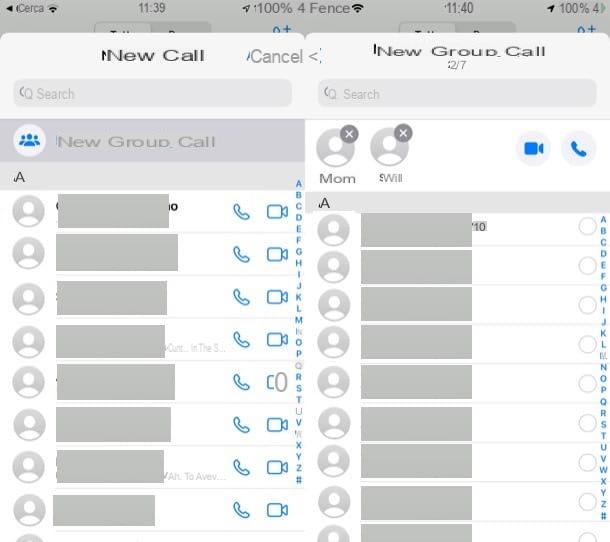
também em iPhone A maneira mais fácil de iniciar uma chamada de vídeo em grupo é adicionar todos os participantes antes de iniciar a chamada.
Para fazer isso, inicie o WhatsApp, pressione o botão Chamada (o ícone de monofone cinza localizado no canto inferior esquerdo), toque no ícone de aparelho azul com o símbolo próximo a ele (+) localizado no canto superior direito e selecione o item Nova chamada em grupo na tela que abriu. Em seguida, selecione todos os contatos para incluir na videochamada e, quando estiver pronto para fazê-lo, inicie-o pressionando o ícone filmadora (canto superior direito).
Como alternativa, você pode iniciar a chamada de vídeo e adicionar um participante de cada vez. Para fazer isso, pressione o botão Chamada (o ícone de monofone cinza localizado no canto inferior esquerdo) e toque no ícone de aparelho azul com o símbolo próximo a ele (+) localizado no canto superior direito. Na tela que se abre, encontre um dos usuários para quem deseja fazer uma videochamada (ou procure o nome dele no barra de pesquisa localizado na parte superior) e pressiona o botão que descreve o filmadora colocado ao lado do nome do contato a ser chamado.
Como alternativa, você pode fazer uma videochamada da seguinte forma: pressione o botão Bate-Papo, toque no ícone lápis localizado no canto superior direito, toque no nome do contato para o qual deseja ligar e pressiona o botão que descreve o filmadora localizado no canto superior direito.
Assim que o contato para o qual você ligou atender, pressione o botão que descreve oOmino com o símbolo próximo a ele (+) que está localizado no canto superior direito (se desaparecer, toque na tela para fazê-lo reaparecer) e, na tela que se abre, localize o outro usuário que deseja adicionar à chamada, toque em seu nome para adicioná-lo à conversa e confirmar a operação respondendo Adicionar à mensagem que aparece na tela.
Se quiser adicionar outro usuário à conversa, basta repetir a operação que acabei de descrever: pressione o botão que representa oOmino com o símbolo próximo a ele (+) localizado no canto superior direito, toque no nome do usuário que você deseja adicionar à conversa e responder Adicionar à mensagem que aparece. Se, por outro lado, você deseja participar de uma chamada perdida em andamento entre seus contatos, vá para CHAMADAS, selecione a chamada de seu interesse e pressione o botão para participar.
Lembro que, no momento da redação deste artigo, as videochamadas em grupo no suporte do WhatsApp até um máximo de oito usuários (incluindo o chamador). Também lembro que os usuários para quem você liga podem, por sua vez, adicionar outros participantes à conversa (desde que o limite que mencionei acima ainda não tenha sido atingido).
Nota: se você não vir o botão para adicionar novos participantes à chamada de vídeo, certifique-se de que o WhatsApp esteja atualizado para a versão mais recente disponível. Vá para a página doapp Store que hospeda o WhatsApp e pressiona o botão refrescar (se disponível). Se você quiser mais informações sobre como atualizar o WhatsApp no iPhone, dê uma olhada no guia que já publiquei no meu blog.
Aceitar uma videochamada em grupo
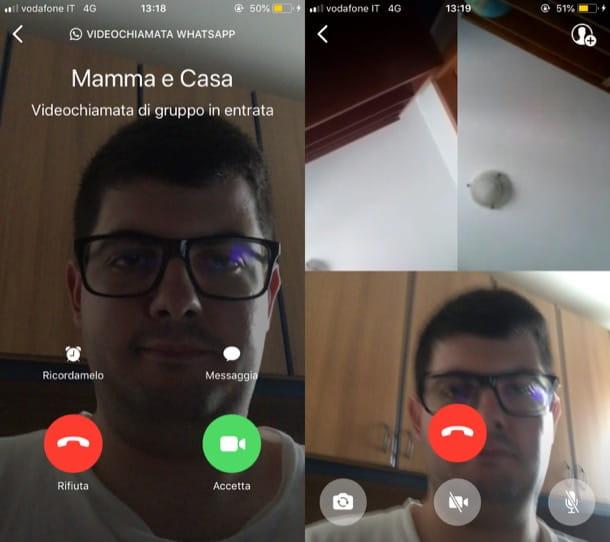
Aceitar uma videochamada em grupo no WhatsApp não é nada difícil: basta "tirar o fone do gancho" pressionando o botão Aceitar (o ícone de câmera de vídeo branca sobre um fundo verde) que aparece na tela quando um usuário liga para você e é isso.
Se antes de aceitar a videochamada você quiser saber se há outros usuários conectados, basta prestar atenção nas informações que você vê na tela de visualização da própria videochamada: na verdade, isso mostrará o texto Recebendo videochamada em grupo e até mesmo o nomes de contato envolvidos na conversa.
Como fazer videochamadas em grupo no WhatsApp do PC
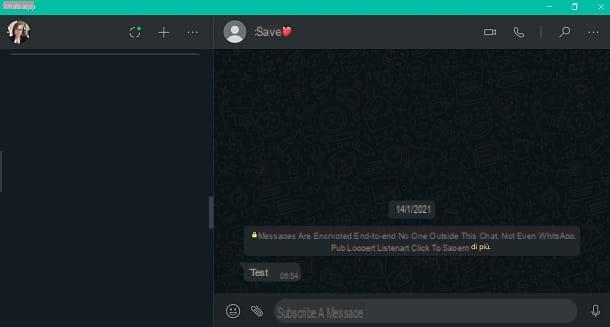
Se você quer saber como fazer videochamadas em grupo no WhatsApp do PC ou como fazer videochamadas em grupo no WhatsApp Web Devo informar que, mesmo que as chamadas de voz e de vídeo tenham sido oficialmente introduzidas no cliente desktop WhatsApp e em seu aplicativo para Windows 10 e macOS, atualmente não é possível realizá-las em grupos.
No entanto, uma implementação futura não pode ser descartada; portanto, se houver alguma notícia neste sentido, será minha responsabilidade atualizar este artigo, a fim de fornecer todas as informações necessárias sobre como proceder, para fazer uso dele.


























